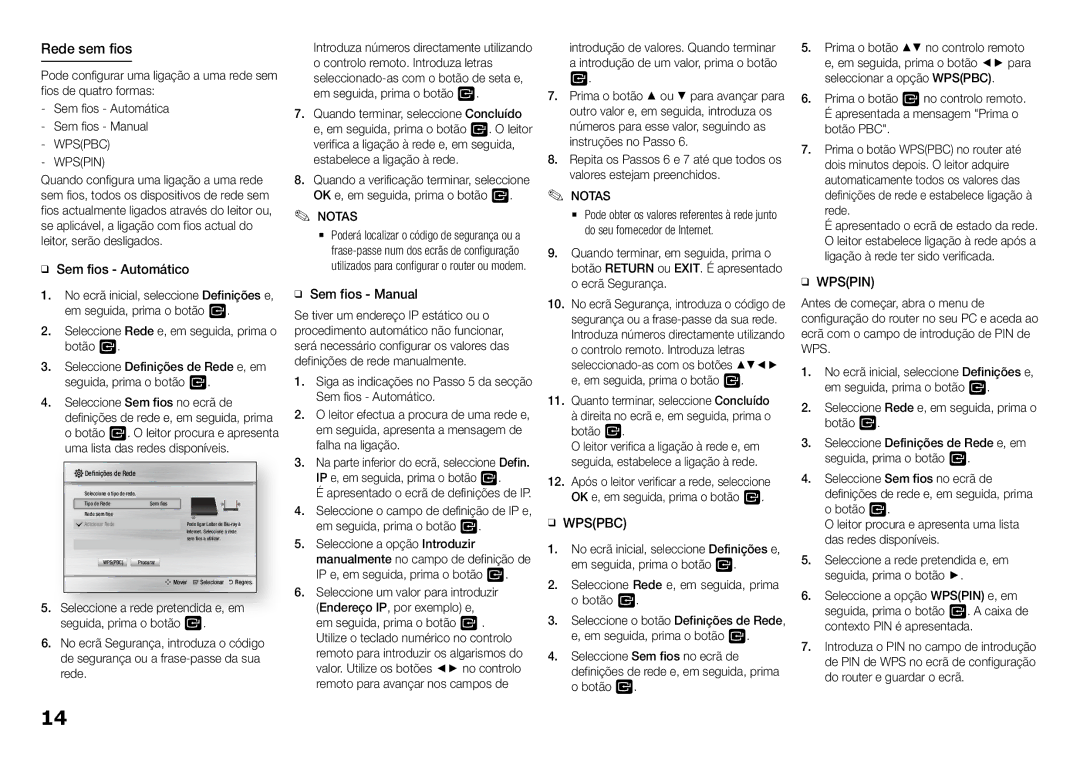Rede sem fios
Pode configurar uma ligação a uma rede sem fios de quatro formas:
-- Sem fios - Automática -- Sem fios - Manual
-- WPS(PBC)
Quando configura uma ligação a uma rede sem fios, todos os dispositivos de rede sem fios actualmente ligados através do leitor ou, se aplicável, a ligação com fios actual do leitor, serão desligados.
ĞĞSem fios - Automático
1.No ecrã inicial, seleccione Definições e, em seguida, prima o botão v.
2.Seleccione Rede e, em seguida, prima o botão v.
3.Seleccione Definições de Rede e, em seguida, prima o botão v.
4.Seleccione Sem fios no ecrã de definições de rede e, em seguida, prima o botão v. O leitor procura e apresenta uma lista das redes disponíveis.

 Definições de Rede
Definições de Rede
Seleccione o tipo de rede. | Sem fios |
Tipo de Rede | |
Rede sem fios |
|
Adicionar Rede | Pode ligar Leitor de |
| Internet. Seleccione a rede |
| sem fios a utilizar. |
WPS(PBC) Procurar
m Mover " Selecionar ' Regres.
5.Seleccione a rede pretendida e, em seguida, prima o botão v.
6.No ecrã Segurança, introduza o código de segurança ou a
Introduza números directamente utilizando o controlo remoto. Introduza letras
7.Quando terminar, seleccione Concluído e, em seguida, prima o botão v. O leitor verifica a ligação à rede e, em seguida, estabelece a ligação à rede.
8.Quando a verificação terminar, seleccione OK e, em seguida, prima o botão v.
✎NOTAS✎
`` Poderá localizar o código de segurança ou a
ĞĞSem fios - Manual
Se tiver um endereço IP estático ou o procedimento automático não funcionar, será necessário configurar os valores das definições de rede manualmente.
1.Siga as indicações no Passo 5 da secção Sem fios - Automático.
2.O leitor efectua a procura de uma rede e, em seguida, apresenta a mensagem de falha na ligação.
3.Na parte inferior do ecrã, seleccione Defin. IP e, em seguida, prima o botão v.
É apresentado o ecrã de definições de IP.
4.Seleccione o campo de definição de IP e, em seguida, prima o botão v.
5.Seleccione a opção Introduzir manualmente no campo de definição de IP e, em seguida, prima o botão v.
6.Seleccione um valor para introduzir (Endereço IP, por exemplo) e, em seguida, prima o botão v . Utilize o teclado numérico no controlo remoto para introduzir os algarismos do valor. Utilize os botões ◄► no controlo remoto para avançar nos campos de
introdução de valores. Quando terminar a introdução de um valor, prima o botão v.
7.Prima o botão ▲ ou ▼ para avançar para outro valor e, em seguida, introduza os números para esse valor, seguindo as instruções no Passo 6.
8.Repita os Passos 6 e 7 até que todos os valores estejam preenchidos.
✎NOTAS✎
`` Pode obter os valores referentes à rede junto do seu fornecedor de Internet.
9.Quando terminar, em seguida, prima o botão RETURN ou EXIT. É apresentado o ecrã Segurança.
10.No ecrã Segurança, introduza o código de segurança ou a
11.Quanto terminar, seleccione Concluído à direita no ecrã e, em seguida, prima o botão v.
O leitor verifica a ligação à rede e, em seguida, estabelece a ligação à rede.
12.Após o leitor verificar a rede, seleccione OK e, em seguida, prima o botão v.
ĞĞWPS(PBC)
1.No ecrã inicial, seleccione Definições e, em seguida, prima o botão v.
2.Seleccione Rede e, em seguida, prima o botão v.
3.Seleccione o botão Definições de Rede, e, em seguida, prima o botão v.
4.Seleccione Sem fios no ecrã de definições de rede e, em seguida, prima o botão v.
5.Prima o botão ▲▼ no controlo remoto e, em seguida, prima o botão ◄► para seleccionar a opção WPS(PBC).
6.Prima o botão v no controlo remoto.
Éapresentada a mensagem "Prima o botão PBC".
7.Prima o botão WPS(PBC) no router até dois minutos depois. O leitor adquire automaticamente todos os valores das definições de rede e estabelece ligação à rede.
Éapresentado o ecrã de estado da rede. O leitor estabelece ligação à rede após a ligação à rede ter sido verificada.
ĞĞWPS(PIN)
Antes de começar, abra o menu de configuração do router no seu PC e aceda ao ecrã com o campo de introdução de PIN de WPS.
1.No ecrã inicial, seleccione Definições e, em seguida, prima o botão v.
2.Seleccione Rede e, em seguida, prima o botão v.
3.Seleccione Definições de Rede e, em seguida, prima o botão v.
4.Seleccione Sem fios no ecrã de definições de rede e, em seguida, prima o botão v.
O leitor procura e apresenta uma lista das redes disponíveis.
5.Seleccione a rede pretendida e, em seguida, prima o botão ►.
6.Seleccione a opção WPS(PIN) e, em seguida, prima o botão v. A caixa de contexto PIN é apresentada.
7.Introduza o PIN no campo de introdução de PIN de WPS no ecrã de configuração do router e guardar o ecrã.
14